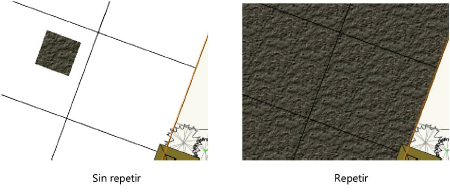Asignar rellenos de imagen
Una vez que un relleno de imagen es aplicado a un objeto el relleno puede ser personalizado para que sea presentado según lo deseado para ese objeto sin afectar el recurso subyacente. Esta personalización puede ser realizada usando el cuadro emergente Configuraciones de relleno en la paleta Atributos o en la herramienta Asignación de atributos. Si el relleno de un objeto es editado con la herramienta Asignación de atributos, los cambios son reflejados en el cuadro emergente configuraciones en la paleta Atributos. En cambio, ediciones realizadas en la paleta Atributos son reflejadas en el objeto de edición de la herramienta asignar.
Asignar rellenos de imagen con la paleta Atributos
Para personalizar la presentación del recurso de imagen para un objeto seleccionado:
Seleccione uno o más objetos que contienen el mismo relleno de imagen.
Haga clic en Configuraciones de imagen de relleno en la paleta Atributos.
Se abre el cuadro emergente.
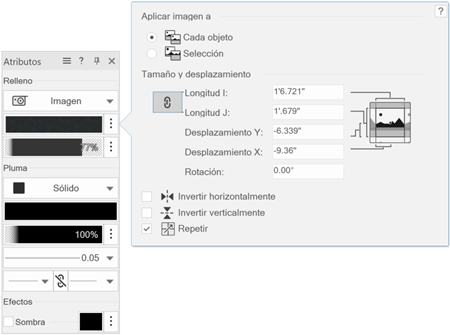
Haga clic para mostrar/ocultar los parámetros.Haga clic para mostrar/ocultar los parámetros.
|
Parámetro |
Descripción |
|
Aplicar imagen a |
Seleccione Cada objeto para aplicar la imagen a cada objeto seleccionado individualmente; seleccione Selección para aplicar la imagen a todos los objetos seleccionados, abarcando los objetos.
|
|
Tamaño y desplazamiento |
|
|
Longitud I/J |
Especifica la distancia en la dirección I/J para una instancia única del relleno de imagen (en las unidades actuales del archivo). Para mantener la proporción de la imagen cuando una longitud es cambiada, haga clic en el botón vincular; el otro valor de longitud cambia automáticamente. |
|
Desplazamiento X/Y |
Indica las coordenadas de punto de inicio de imagen en relación con el centro del cuadro delimitador de selección (en las unidades actuales del archivo) |
|
Giro |
Especifica el ángulo de relleno de la imagen |
|
Invertir horizontalmente/Invertir verticalmente |
Invierte la orientación de imagen horizontalmente, verticalmente o ambos |
|
Repetir |
Repite la imagen sobre el objeto; anule la selección para aplicar una instancia única de la imagen al objeto.
|
Los ejes X e Y son basados en archivo, en relación con el centro del objeto seleccionado. Los ejes I y J son basados en imagen
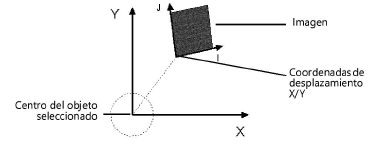
Cambios a la asignación de imagen se presentan en el objeto seleccionado a medida que ajusta los parámetros.
Después de definir los parámetros haga clic fuera del cuadro emergente para aceptar las configuraciones.
Asignar rellenos de imagen con la herramienta Asignación de atributos
|
Herramienta |
Conjunto de herramientas |
Acceso directo |
|
Asignación de atributos
|
Básico Visualización |
Shift+A (Windows) Option+A (Mac) |
Para modificar el relleno de imagen de un objeto:
Hacer clic en la herramienta.
Haga clic en un objeto que contiene un relleno de imagen. Solo un objeto puede ser editado a la vez. Un objeto de edición con ocho controladores es colocado sobre la imagen.
Use el objeto de edición para configurar la ubicación de origen de imagen, las longitudes de los ejes I y J, y el ángulo de giro. El relleno también puede ser empujado.
|
Acción |
Descripción |
|
Editar la ubicación del relleno (origen de imagen) |
Haga clic y arrastrar en el objeto de edición hasta la ubicación deseada.
|
|
Editar la ubicación del eje i y eje j de la imagen |
Haga clic en un controlador de esquina (se presenta el cursor de redimensionar) y arrastre el controlador al tamaño nuevo. Haga clic en la tecla Shift mientras arrastra para limitar la proporción de la imagen. Hacer clic para configurar.
|
|
Editar el giro de imagen |
Haga clic en un controlador lateral (se presenta el cursor de giro) y arrastre el controlador al nuevo ángulo de giro (o presione la tecla Tab e ingrese un valor de Giro en la barra de datos). Hacer clic para configurar. Presione la tecla Ctrl (Windows) o la tecla Cmd (Mac) al girar para girar alrededor del centro de imagen.
|
|
Invertir la imagen horizontal o verticalmente |
Haga clic y arrastrar en una esquina del objeto de edición más allá de otra esquina del objeto de edición. Hacer clic para configurar. Arrastre vertical u horizontalmente para invertir la imagen en esa dirección; arrastre diagonalmente para invertir la imagen tanto horizontal como verticalmente.
|
Opciones en el cuadro emergente Configuraciones (accedido desde la paleta de Atributos) también afectan la asignación de atributos de imagen. Cuando el botón vincular entre los campos Longitud I y Longitud J es seleccionado, la imagen no puede ser invertida o reflejada al arrastrar los controladores del objeto de edición vertical u horizontalmente; sólo está permitido arrastrar diagonalmente. Use las opciones Invertir horizontalmente o Invertir verticalmente en este cuadro emergente para cambiar la orientación de relleno sin mover ni redimensionar la imagen.